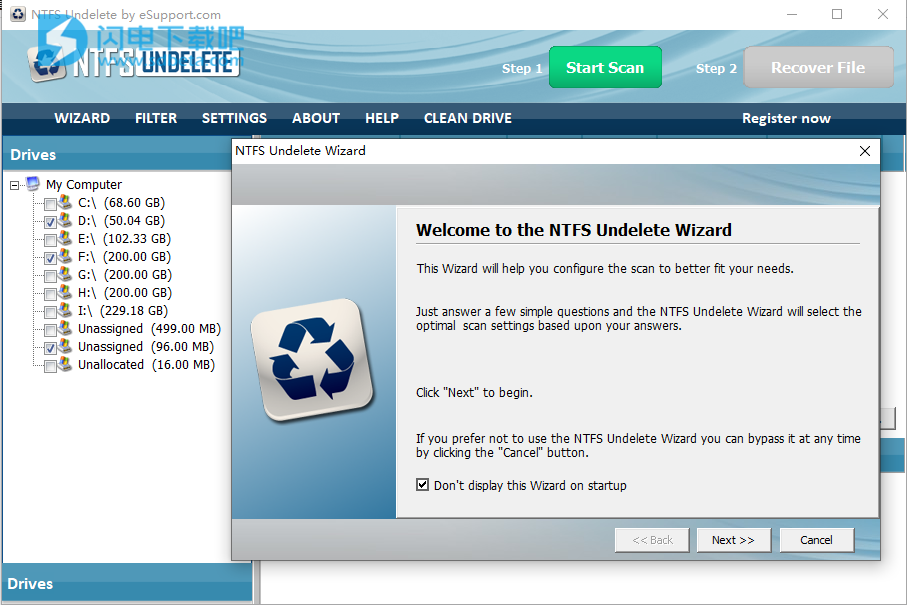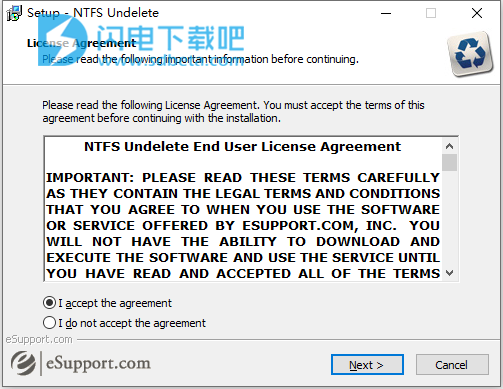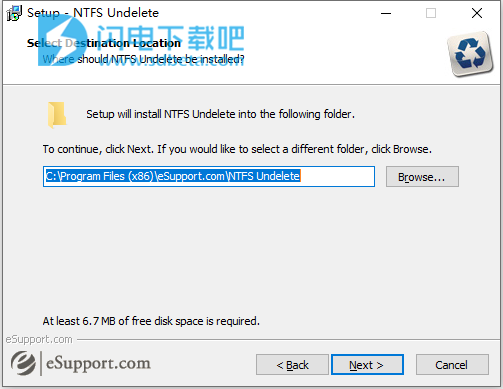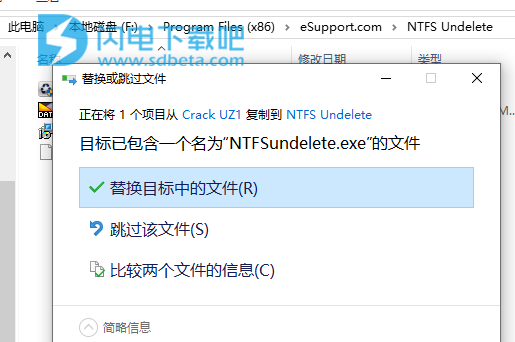NTFS Undelete破解版是一款功能强大的文件恢复软件,NTFS Undelete使用可立即恢复文件。如果你误删除了文件或照片,那么使用NTFS Undelete软件可立即取消删除文件。并且现在还包括Photo Smart Scan以增强照片恢复功能!即使您已清空回收站,该程序也会恢复从硬盘驱动器中删除的文件。 NTFS Undelete可以从使用NTFS或FAT文件系统的设备恢复所有文件类型。即使您按Shift键删除它们或快速格式化设备,您也可以取消删除意外删除的文件。该程序适用于所有类型的可移动媒体,这意味着从USB拇指驱动器或相机的SD卡恢复文件时不会有任何问题。支持从硬盘IDE / ATA / SCSI(外部和内部)、闪存驱动器和外部USB存储设备、数码相机卡和数字媒体设备以及软盘驱动器等设备中恢复,使用简单便捷,本次小编带来最新破解版,含破解文件和安装破解教程!
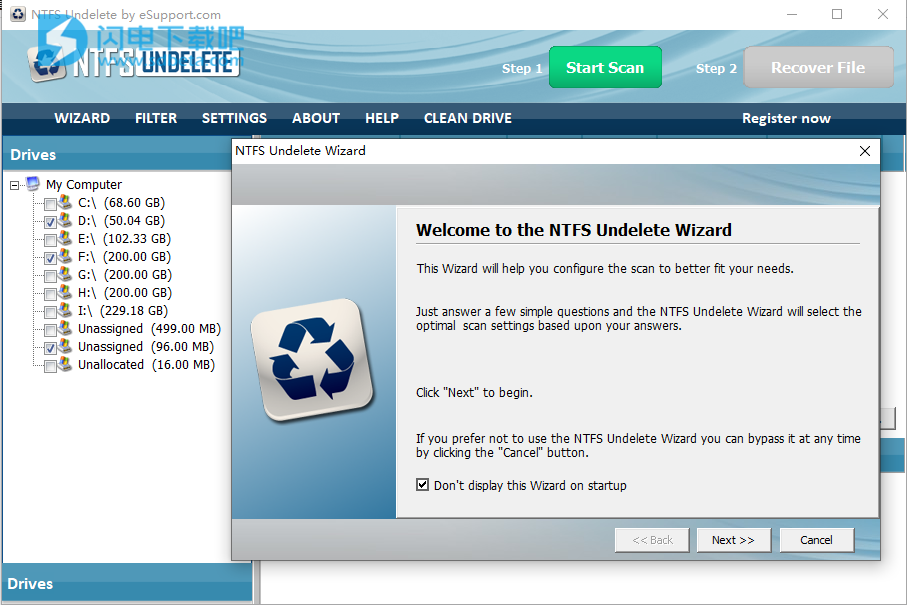
安装破解教程
1、在本站下载并解压,如图所示,得到NTFSUndelete_setup.exe安装程序和crack破解文件夹

2、双击NTFSUndelete_setup.exe运行,勾选我接受许可证协议条款,点击next
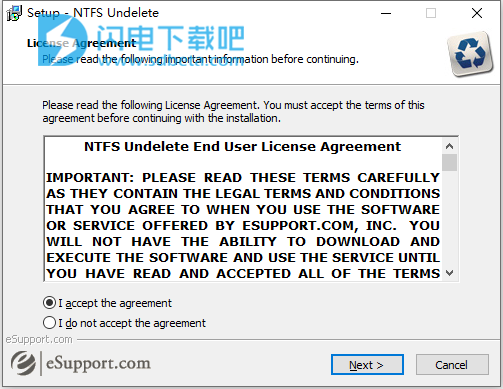
3、选择软件安装路径,点击next
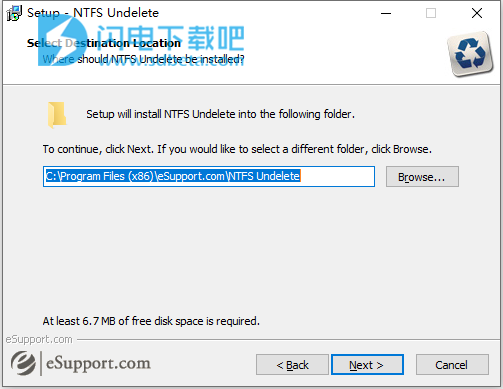
4、安装完成,不要运行软件,将破解文件夹中的NTFSundelete.exe复制到安装目录中,点击替换目标中的文件
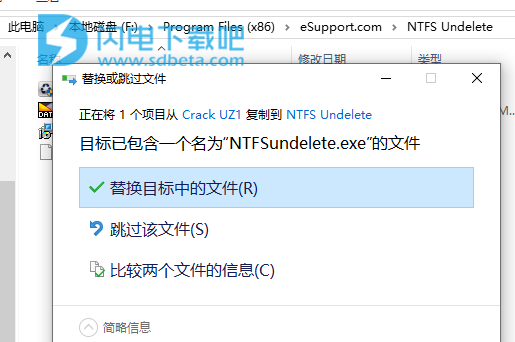
软件特色
1、Windows 10支持!
2、适用于FAT12,FAT16,FAT32,NTFS和NTFS5文件系统。
3、按名称,路径,状态,大小,创建日期,修改日期,扩展名和文件类型列出文件和图像。
4、在几秒钟内安全扫描选定的存储设备。
5、预览已删除的文件,图像和纯文本文档。
6、支持Windows XP,Vista,7,8,10,Server 2003和Server 2008.支持32位和64位版本。
7、使用SmartScan技术增强PHOTO恢复。
8、在几分钟内恢复丢失或删除的文件。
软件功能
1、取消删除所有格式的文件
NTFSUndelete支持所有常用的文件格式。您将能够恢复丢失的文档,图像,歌曲,视频等。
2、预览要恢复的文件
查看文件名时,并不总是可以知道文件包含的内容。NTFSUndelete具有预览功能,可让您准确恢复所需内容。
3、取消删除可移动媒体中的文件
NTFSUndelete支持所有类型的可移动存储。它可以恢复从您的数码相机,MP3播放器,USB拇指驱动器和外部硬盘驱动器中删除的文件。
4、支持所有文件系统
无论您使用哪种文件系统,都可以恢复丢失的文件。NTFSUndelete支持NTFS和FAT文件系统。
5、使用SmartScan恢复照片
如果您正在寻找丢失的照片,那么SmartScan是您最好的选择。它使用先进的扫描引擎,适用于照片恢复,可以取消删除任何格式的图像。
6、DeepScan用于难以恢复
有时文件很难恢复。NTFSUndelete有一个名为DeepScan的功能,可确保成功恢复部分覆盖的文件。
7、高级过滤器
使用NTFSUndelete,您不必经历数百个搜索结果。只需使用程序的高级过滤器对结果进行排序,并快速找到您的文件。
8、便携式软件
当您尝试取消删除文件时,您的目标是防止它们被覆盖。NTFSUndelete是完全可移植的。您可以将其安装在闪存驱动器上,以便更好地恢复成功。
9、快速且易于使用
NTFSUndelete具有干净的界面,使其易于使用。只需点击几下,您就可以取消删除文件。
10、支持所有Windows操作系统
无论您使用的是Windows10,Windows8,Windows7,WindowsVista还是WindowsXP,NTFSUndelete都能够恢复您的文件。该程序支持32位和64位操作系统。
使用教程
1、选择要扫描的驱动器
当您运行NTFS Undelete时,应用程序将打开,应用程序窗口的左侧是驱动器选择面板。 从该面板中选择要扫描的驱动器(硬盘驱动器,数码相机,闪存驱动器等),方法是选中相应驱动器号旁边的复选框。
2、扫描驱动器单击“开始扫描”按钮以扫描选定的驱动器。
扫描开始后,进度条显示剩余的扫描部分。
4、管理结果
扫描完成后,NTFS Undelete将显示以下信息和选项供您使用,以便查找要恢复的文件:
“文件夹”窗格显示所选驱动器的已删除文件的文件夹结构。 在某些情况下,文件夹名称将被销毁,在这种情况下,名称格式为“已删除XXXXX”。
注意:子文件夹通常保留其原始名称。
文件夹和文件类型窗格:
文件夹:显示扫描找到的文件夹。
文件类型:扫描找到的文件按文件类型分类。 找到的任何不属于已知文件类型的文件都放在“其他文件”类别中。 选择文件类型后,在该类别中找到的文件将显示在“结果窗格”中。 您可以通过单击列标题对此窗格中的文件列表进行排序。 单击文件名时,其内容将显示在“预览”窗格中。
要列出找到的所有文件,请在“文件类型”或“文件夹”窗格中单击“我的电脑”。
状态和预览:
状态:“状态”窗格包含开销信息。
预览:显示可能可恢复内容的预览。
5、过滤扫描结果
单击NTFS Undelete顶部的“Filter”按钮可访问过滤器选项。 确定您希望NTFS Undelete如何过滤结果,然后单击“设置过滤器”按钮。 要删除过滤器,请单击“清除”按钮。
全部或部分文件名:
在此输入全部或部分文件名。
注意:过滤器将搜索您在文件名中任何位置键入的字符,包括文件扩展名。
示例1:doc
键入字母doc将在“结果”窗格中显示以下文件(如果已删除):
todolist.doc
todolist.doc.old
为Documentation.txt
WomanDoctor.jpg
MyResume.docx
例2:.doc
键入.doc将在“结果”窗格中显示以下文件(如果已删除):
todolist.doc
todolist.doc.old
MyResume.docx
6、保存恢复的文件
当NTFS Undelete保存恢复的文件时,它会读取文件的内容,然后将其内容写入具有相同名称的新文件。请记住将要恢复的文件保存到其他驱动器,以避免覆盖要恢复的其他文件的风险。稍后,一旦恢复了所需的所有文件,就可以将恢复的文件恢复到原始位置。
重要!为了最大限度地减少损坏任何剩余丢失文件的可能性,在完成所有恢复丢失文件的尝试之前,请不要将恢复的文件保存回原始驱动器。
完成以下步骤以恢复已删除的文件:
在“结果窗格”中,选择要恢复的文件的复选框。
要选择所有文件,请右键单击“文件名”,然后单击菜单中的“选择所有项目”。
单击“恢复文件”按钮以恢复所选文件。
单击“可能的数据丢失”弹出框中的“是”按钮。
恢复的文件将复制到“将所选文件恢复到:”部分中指定的文件夹中。